Exportar e importar APIs en Jitterbit API Manager
Introducción
Desde la página de APIs, se puede exportar o importar una única API personalizada, un servicio OData o una API proxy, o un grupo de APIs:
- Exportar: Permite exportar una única API o un grupo de APIs a un archivo APK.
- Importar: Permite importar una única API o un grupo de APIs utilizando un archivo APK que fue exportado previamente en API Manager.
Juntas, las funcionalidades de exportación e importación permiten migrar APIs a otros entornos u organizaciones según sea necesario.
Nota
Los proyectos, operaciones y entidades de soporte deben existir en el entorno de destino para que las APIs funcionen correctamente.
Exportar APIs
Al exportar APIs, se puede exportar una única API o un grupo de APIs.
Exportar una única API
Se puede exportar una única API personalizada, un servicio OData o una API proxy desde estas ubicaciones:
-
En vista de mosaico en la página de APIs, pasa el cursor sobre el mosaico de la API, haz clic en el ícono del menú de acciones y selecciona Exportar:
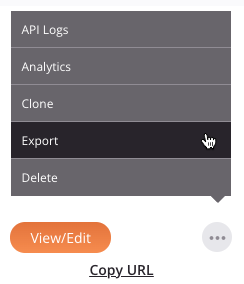
-
En vista de lista en la página de APIs, pasa el cursor sobre la fila de la API, haz clic en el ícono del menú de acciones en la columna de Acciones, y selecciona Exportar:
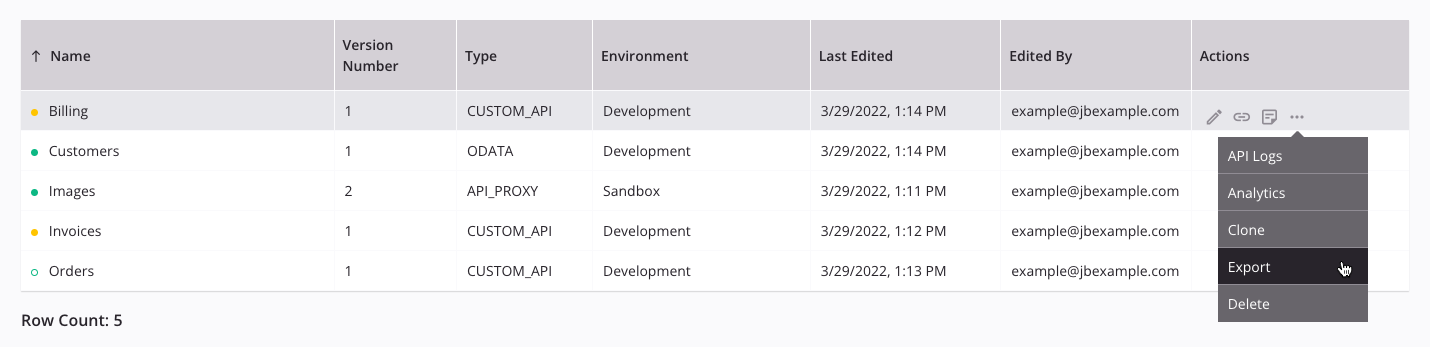
-
Durante la configuración de la API, haz clic en Exportar en la parte inferior del paso 4:
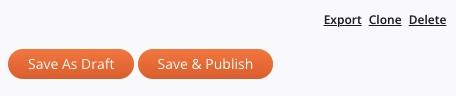
Seleccionar Exportar inicia la descarga de la API a un archivo llamado apis-export.apk.
Exportar un grupo de APIs
Para exportar un grupo de APIs, haz clic en Exportar API desde la página de APIs:

Después de hacer clic en Exportar API, se abre la pantalla de Exportar API:
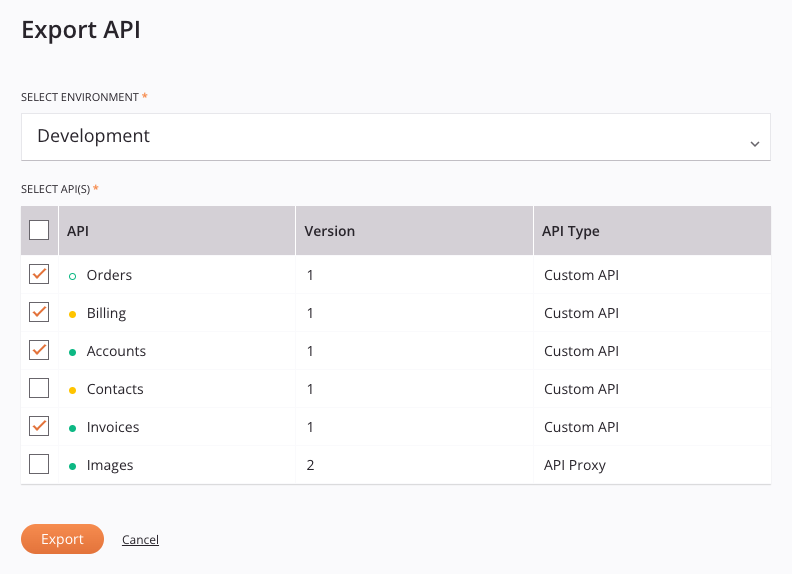
-
Seleccionar Entorno: Usa el menú para seleccionar el entorno de las APIs que se van a exportar. Puedes escribir cualquier parte del nombre del entorno en el menú para filtrar la lista de entornos. Los resultados del menú se filtran en tiempo real con cada pulsación de tecla.
-
Seleccionar APIs: Una vez que se ha seleccionado un entorno, se llena una lista de todas las APIs dentro de ese entorno:
-
Seleccionar: Selecciona las APIs a exportar. La casilla de verificación en la columna del encabezado se puede usar para agregar todas las APIs a la vez.
-
API: Muestra el nombre de la API. El color del ícono a la izquierda del nombre de la API indica la categoría del estado de la API:
Ícono Color Categoría 
Verde La API está publicada. 
Amarillo La API está publicada con un borrador. 
Verde Abierto La API es un borrador. -
Versión: Muestra la versión de la API, tal como se ingresó durante la configuración de la API.
-
-
Tipo de API: Muestra el tipo de API, ya sea personalizada (
CUSTOM API), OData (ODATA) o proxy (API PROXY). -
Exportar: Haz clic para iniciar la descarga de las APIs seleccionadas a un archivo llamado
apis-export.apk. Un diálogo indica si la exportación fue exitosa y muestra una lista de las APIs exportadas con éxito. -
Cancelar: Haz clic para cancelar la exportación y regresar a la página de APIs.
Importar APIs
Al importar APIs, puedes seleccionar una o más APIs de un archivo APK previamente exportado para ser importadas a otro entorno.
Para importar APIs, haz clic en Importar API desde la página de APIs:

Después de hacer clic en Importar API, sigue estos pasos para importar APIs:
Paso 1: Seleccionar APIs y entorno
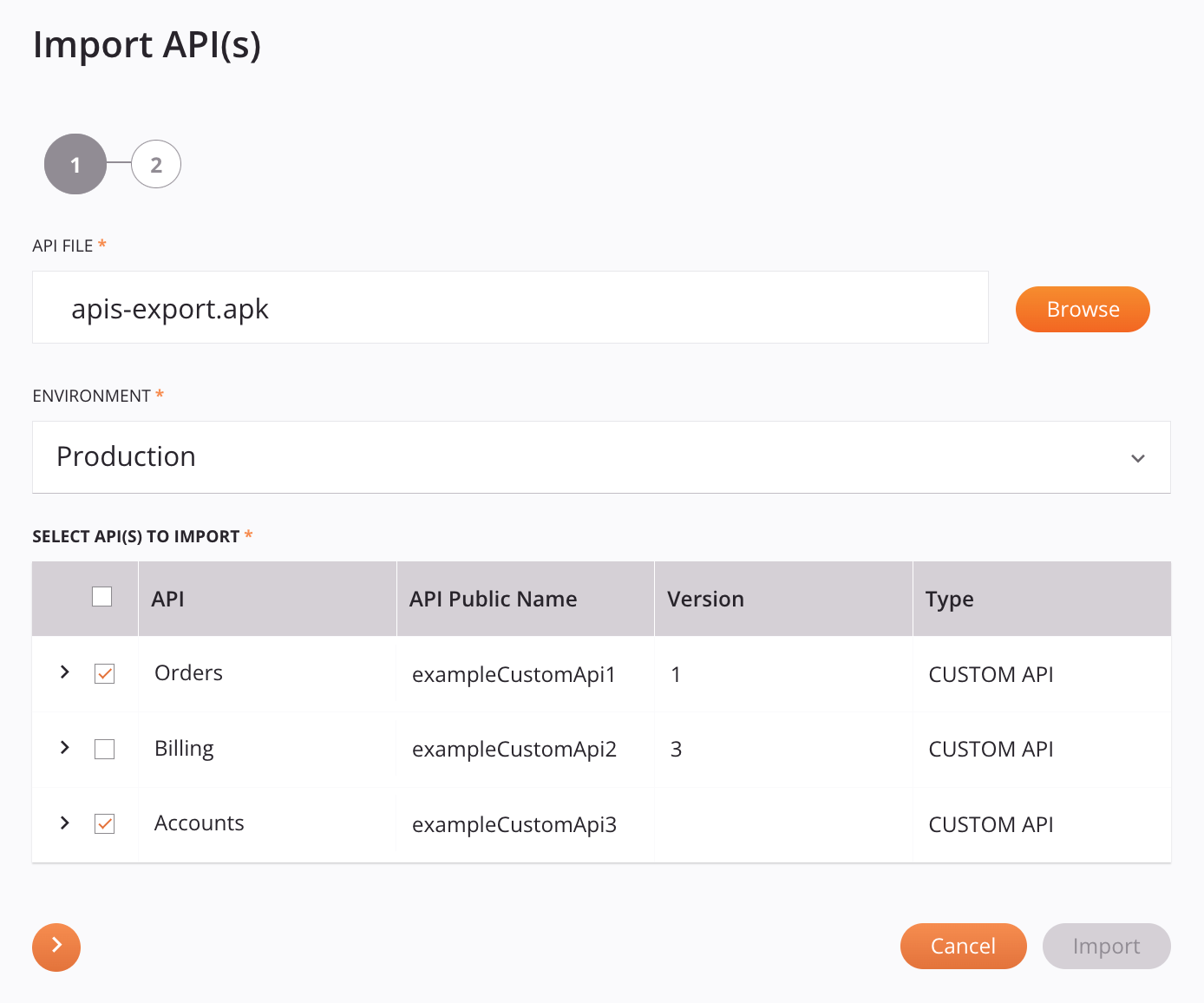
-
Archivo de API: Haz clic en Examinar para buscar un archivo APK que haya sido previamente exportado desde API Manager.
-
Entorno: Usa el menú para seleccionar el entorno en el que deseas importar las APIs. Puedes escribir cualquier parte del nombre del entorno en el menú para filtrar la lista de entornos. Los resultados del menú se filtran en tiempo real con cada pulsación de tecla.
-
Seleccionar API(s) para importar: Selecciona las APIs que se importarán al entorno seleccionado.
-
Seleccionar: Selecciona las APIs para importar. La casilla de verificación en la columna del encabezado se puede usar para seleccionar todas las APIs a la vez.
-
API: El nombre de la API.
Nota
Un ícono de error se muestra junto al nombre de la API cuando la combinación de Nombre Público de API y Versión ya existe en el entorno de destino. Si se selecciona una API con un error para importar, el botón Siguiente está deshabilitado. Para resolverlo, edita uno o ambos de esos valores en la configuración adicional (descrita a continuación).
-
Nombre Público de la API: La Raíz del Servicio de la URL del servicio API.
-
Versión: La versión de la API.
-
Tipo: El tipo de API, uno de personalizado (
CUSTOM API), OData (ODATA), o proxy (API PROXY). -
Configuraciones Adicionales: Haz clic en el triángulo de divulgación para ver configuraciones adicionales para la API:
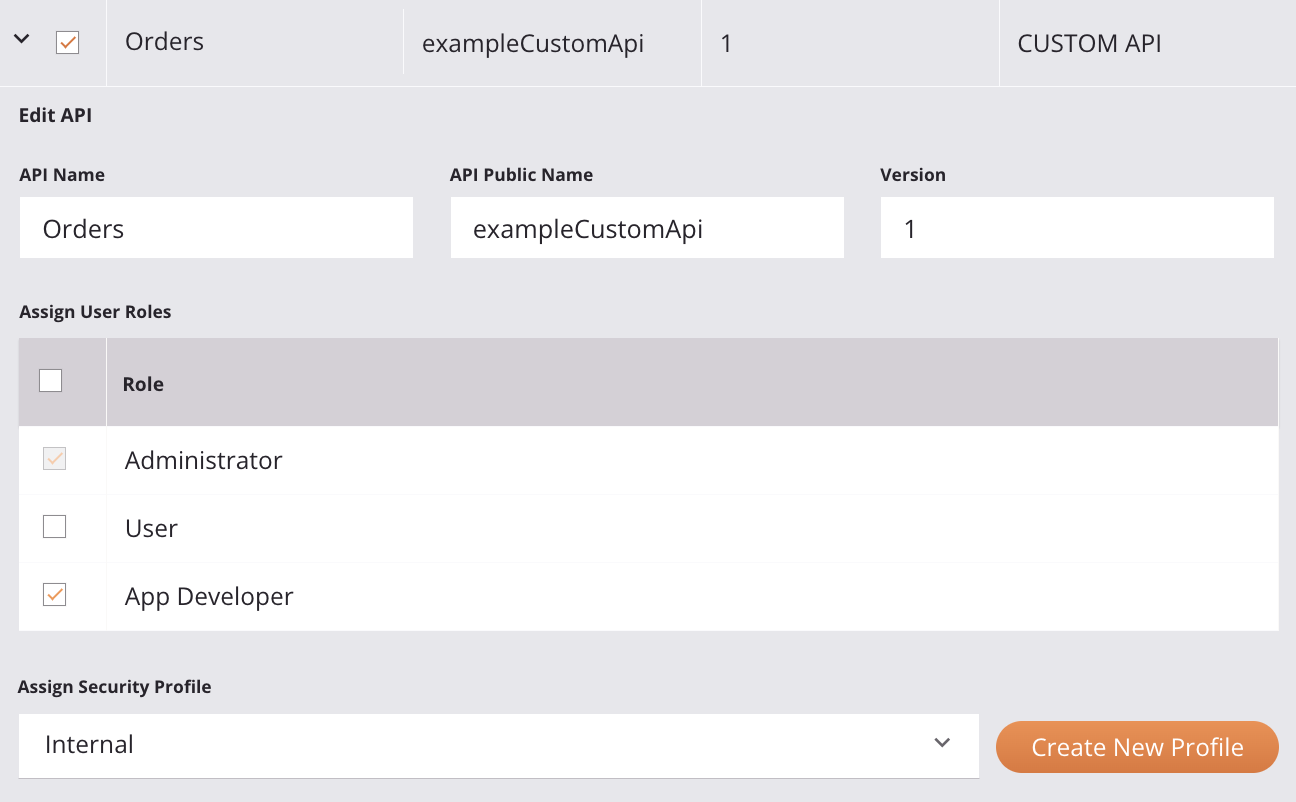
-
Nombre de la API: Muestra el nombre actual de la API. Usa el cuadro de texto para cambiar el nombre de la API.
-
Nombre Público de la API: Muestra la actual Raíz del Servicio de la URL del servicio API. Usa el cuadro de texto para cambiar la Raíz del Servicio que se utilizará para la API. Se permiten los siguientes caracteres especiales:
._~()$;/?:@=&'!*,+- -
Versión: Muestra la versión actual de la API. Usa el cuadro de texto para cambiar la versión que se utilizará para la API.
-
Asignar Roles a Usuarios: Selecciona los roles de la organización cuyos miembros tendrán acceso a la API desde las páginas del Administrador de API que se enumeran a continuación. Los roles de los que se puede elegir son aquellos definidos en la pestaña Roles de la página de Gestión de Usuarios.
Esta configuración determina el acceso a esta API específica desde estas páginas:
- APIs
- Administrador del Portal, incluyendo la generación de documentación de la API
- Portal de API
- Registros de API
- Analíticas
El acceso a la página de Perfiles de Seguridad y el acceso para consumir la API no se ven afectados por esta selección. (El acceso para consumir una API está controlado por perfiles de seguridad.)
Cualquier rol de usuario definido con el permiso Admin siempre tiene acceso total a todas las API y, por lo tanto, no se puede deseleccionar. (En la captura de pantalla de ejemplo mostrada arriba, el rol Administrator no se puede deseleccionar por esa razón.)
-
Asignar Perfil de Seguridad: Opcionalmente, utiliza el menú para seleccionar un perfil de seguridad existente que se utilizará para restringir el acceso al consumo de la API. Puedes escribir cualquier parte del nombre del perfil de seguridad en el menú para filtrar la lista de perfiles de seguridad. Los resultados del menú se filtran en tiempo real con cada pulsación de tecla. Si no se selecciona un perfil de seguridad, se utiliza la autenticación anónima. Puede ser necesario asignar un perfil de seguridad para guardar la API, dependiendo de las políticas de la organización de Harmony.
Nota
Al importar una API, solo se puede asignar un único perfil de seguridad a esa API. Una vez que la API se importa, puedes editar la API para asignar perfiles de seguridad adicionales.
- Crear Nuevo Perfil: Haz clic para abrir la pantalla de configuración del perfil de seguridad. Una vez que se haya creado el nuevo perfil, estará disponible para ser seleccionado en el menú Asignar Perfil de Seguridad.
-
-
-
Siguiente: Una vez que se selecciona una API para importar, haz clic en el botón siguiente para pasar a la siguiente pantalla.
-
Cancelar: Haz clic para regresar a la página de APIs.
-
Importar: Este botón está deshabilitado hasta que se complete Paso 2: Seleccionar APIs para ser publicadas.
Paso 2: Seleccionar APIs para ser publicadas
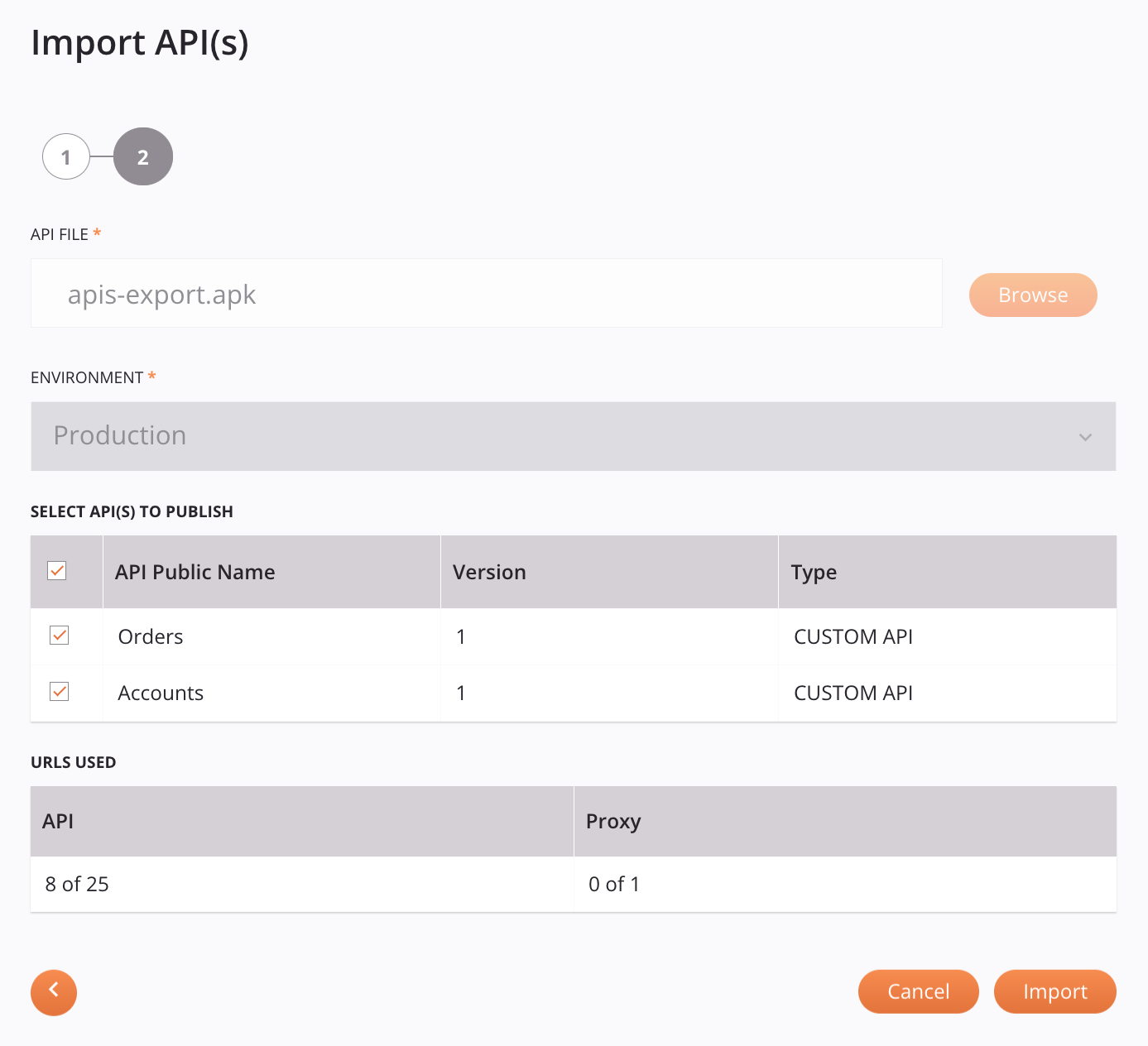
-
Archivo de API: Este campo está deshabilitado en este paso de la configuración. Para realizar cambios, regresa al paso 1 de la configuración.
-
Entorno: Este campo está deshabilitado en este paso de la configuración. Para realizar cambios, regrese al paso 1 de la configuración.
-
Seleccionar APIs para publicar: Se muestran las APIs seleccionadas previamente para ser importadas:
-
Seleccionar: Opcionalmente, seleccione las APIs que se publicarán al ser importadas. Las APIs no seleccionadas se guardan como APIs en borrador. La casilla de verificación en la columna de encabezado se puede usar para seleccionar todas las APIs a la vez. A medida que se seleccionan las APIs, los valores bajo URLs utilizadas se actualizan en consecuencia.
-
Nombre Público de la API: El nombre de la API.
-
Versión: La versión de la API, según se ingresó durante la configuración de la API.
-
Tipo: El tipo de API, uno de personalizado (
CUSTOM API), OData (ODATA), o proxy (API PROXY).
-
-
URLs utilizadas: El número de URLs de API publicadas que se contabilizarán contra su asignación de suscripción de Harmony una vez que se complete la importación.
-
API: Refleja el número de URLs de API que estarán en uso (después de que se complete la importación) de acuerdo con el número total de URLs de API permitidas por la suscripción de la organización. Las URLs de API actualmente utilizadas consisten en aquellas utilizadas por APIs de servicio personalizadas y OData publicadas y sus clones publicados. Las APIs en borrador no cuentan como URLs de API en uso.
-
Proxy: Refleja el número de URLs de API proxy que estarán en uso (después de que se complete la importación) de acuerdo con el número total de URLs de API proxy permitidas por la suscripción de la organización. Las URLs de API proxy actualmente utilizadas consisten en aquellas utilizadas por APIs proxy publicadas y sus clones publicados. Las APIs en borrador no cuentan como URLs de API proxy en uso.
-
-
Atrás: Haga clic en el botón de retroceso para regresar al paso 1 de la configuración.
-
Cancelar: Haga clic para regresar a la página de APIs.
-
Importar: Haga clic para importar las APIs seleccionadas en paso 2. Los proyectos, operaciones y entidades de soporte deben existir en el entorno de destino para que las APIs funcionen correctamente.
Al hacer clic en Importar, un mensaje indica si las API se importaron con éxito. Si es exitoso, las API seleccionadas para ser publicadas se publican en el nuevo entorno y son accesibles de inmediato. Las API que no se seleccionaron para ser publicadas se guardan en el nuevo entorno como borradores. Las API en borrador no son accesibles en el nuevo entorno hasta que se publiquen individualmente.
- Descartar: Haga clic para regresar a la página de APIs.